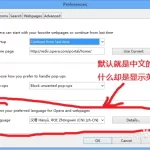要自定义Opera浏览器,打开Opera,点击右上角的菜单按钮,选择“设置”。在设置界面,你可以调整主题、更改壁纸、配置工具栏和扩展,以及修改隐私和安全设置等。Opera还允许通过“侧边栏”设置添加或移除快速访问应用,如Messenger和WhatsApp。
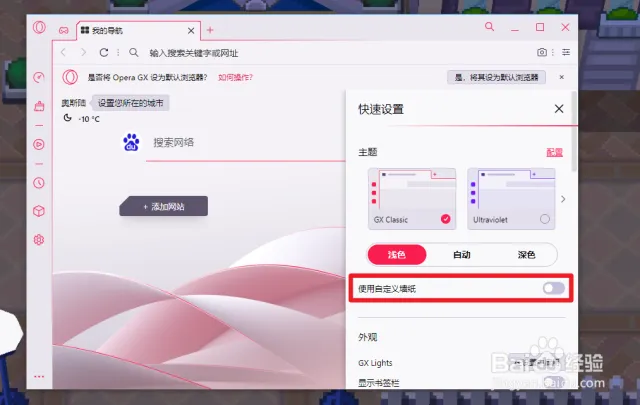
调整Opera浏览器的外观
更改浏览器主题和背景
- 选择内置主题:打开Opera下载好的浏览器,点击右上角的菜单按钮,选择“设置”,然后进入“外观”部分。Opera提供了多种内置主题,包括亮色和暗色模式,用户可以根据个人喜好选择合适的主题。
- 使用自定义背景:在同一“外观”设置中,Opera允许用户上传自定义的背景图片。点击“壁纸”选项,然后选择“添加壁纸”来上传你的图片,使浏览器界面更加个性化。
- 调整背景显示效果:用户还可以选择背景图片的显示效果,如是否显示动态效果(如果背景支持),或调整背景的透明度,以达到最佳视觉效果和个性化需求。
自定义浏览器界面布局和图标
- 调整工具栏:在“设置”菜单中找到“浏览器”选项,用户可以选择显示或隐藏工具栏中的各种按钮,如主页按钮、分享按钮等,根据个人使用习惯配置工具栏。
- 修改快捷方式图标:Opera允许用户自定义快捷方式图标。在新标签页中,点击底部的“自定义快捷方式”,可以添加、移除或修改快捷方式的图标和链接,使常用网站访问更加方便。
- 配置侧边栏:Opera的侧边栏为用户提供了快速访问社交媒体、即时消息和其他工具如笔记和屏幕快照的功能。在“设置”中选择“侧边栏”选项,可以选择添加或删除特定的侧边栏元素,以及调整它们的显示位置和大小。
设置和管理Opera的侧边栏
添加或删除侧边栏应用
- 访问侧边栏设置:在Opera浏览器中,点击右上角的菜单按钮,选择“设置”。在设置界面中,找到“侧边栏”选项并点击进入。
- 管理侧边栏应用:在侧边栏设置页面,你会看到一个应用列表,包括Messenger, WhatsApp, Instagram等。通过勾选或取消勾选来添加或删除特定的侧边栏应用。
- 自定义添加应用:除了默认提供的应用外,用户还可以通过点击“添加更多”按钮,浏览并选择其他支持的侧边栏应用或工具,进一步增强浏览器的功能性。
调整侧边栏的显示和行为
- 调整侧边栏大小:当侧边栏打开时,可以通过拖动侧边栏边缘来调整其宽度,适应不同的屏幕尺寸和个人喜好。
- 配置侧边栏自动隐藏:为了更大的浏览空间,用户可以设置侧边栏在不使用时自动隐藏。在侧边栏的设置中勾选“自动隐藏侧边栏”,侧边栏将在不活动时自动收缩至屏幕边缘。
- 快速访问与固定:用户可以选择将常用的侧边栏应用固定在侧边栏顶部,或者设置快捷键以快速打开或关闭侧边栏,提高操作效率。
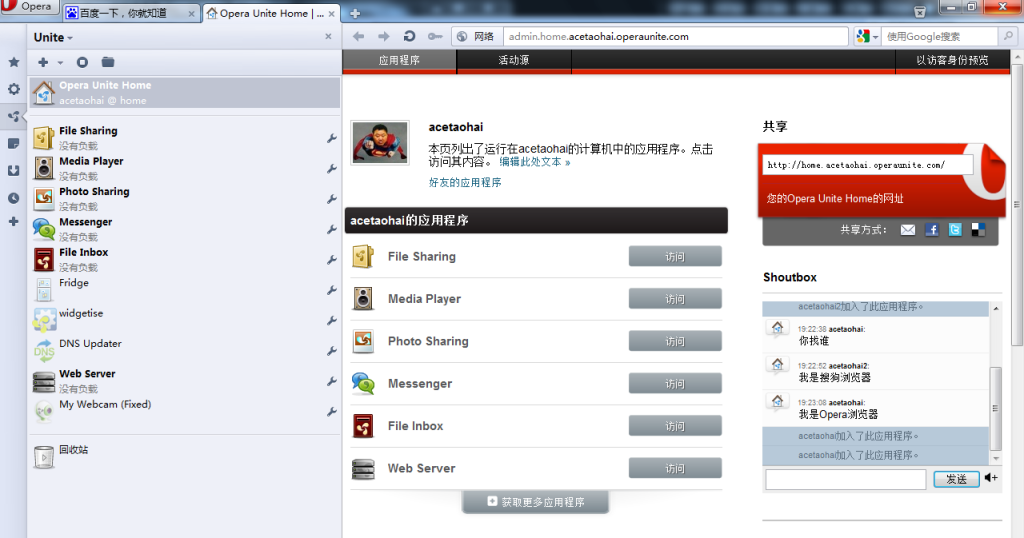
优化Opera的标签管理
使用标签分组功能
- 创建标签组:在Opera浏览器中,打开多个标签后,可以通过拖拽一个标签到另一个上方来创建一个新的标签组。这可以帮助你组织相似的网页,使浏览器界面更加整洁。
- 管理标签组:一旦创建了标签组,可以通过点击组旁边的小箭头来展开或收起组内的标签。这样,即使打开了多个标签,也能快速找到需要的页面。
- 自定义标签组:用户可以为每个标签组命名,使其更具有个性化和描述性。右击标签组,选择“重命名”,输入自定义的名称。
设置标签的预览和行为选项
- 启用标签预览:在Opera的设置中,启用标签预览功能,允许用户将鼠标悬停在任何一个标签上时显示一个小型的网页预览窗口。这一功能对于快速识别多个打开标签中的内容非常有用。
- 标签睡眠设置:为了优化内存使用和提升浏览器性能,Opera允许设置不活跃标签自动进入睡眠状态。在设置菜单中找到“标签”部分,启用“延迟加载标签”功能,以减少计算资源消耗。
- 定制标签关闭行为:Opera还提供了定制标签关闭后的行为选项。例如,用户可以选择在关闭当前标签后自动跳转到上一个活动的标签,而不是默认的右侧标签。这可以在“设置”中的“标签”部分进行调整。
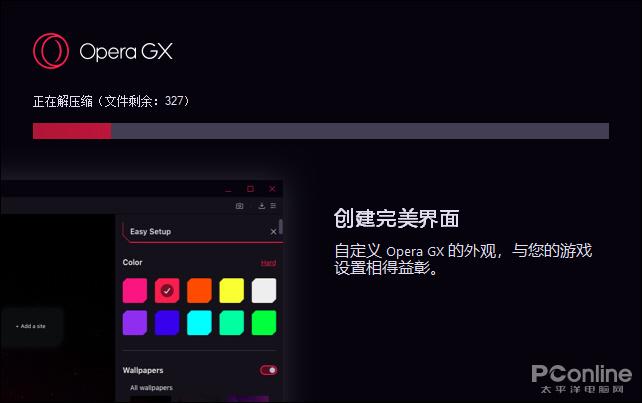
配置Opera的隐私和安全设置
调整cookie和站点数据设置
- 访问隐私设置:在Opera浏览器中,点击右上角的菜单图标,选择“设置”,然后进入“隐私与安全”部分。这里集中了所有与网站权限和数据管理相关的选项。
- 管理Cookies设置:在“隐私与安全”页面,找到“Cookies和站点数据”部分。用户可以选择阻止所有Cookies,仅阻止第三方Cookies,或者允许所有网站保存和读取Cookie信息。
- 清除站点数据:同一设置页面中,提供了“清除浏览数据”选项。用户可以定制清除的内容,如Cookies、缓存文件和历史记录等,以及选择清除的时间范围。
配置浏览器的安全功能和扩展
- 启用安全浏览:Opera提供了欺诈和恶意软件保护功能。在“隐私与安全”设置中,确保启用了“保护你免受恶意网站的伤害”功能,这可以帮助防止钓鱼和恶意软件攻击。
- 管理扩展程序:在Opera中,扩展程序可以增强浏览器功能,但也可能影响浏览器的性能和安全。访问“扩展”管理页面,定期审核已安装的扩展,确保它们都来自可信来源,并且是必要的。
- 配置VPN服务:Opera浏览器内置免费VPN服务,可以提供更安全的浏览体验。在设置中找到“VPN”选项,开启VPN以加密网络连接,提高在线活动的隐私保护。
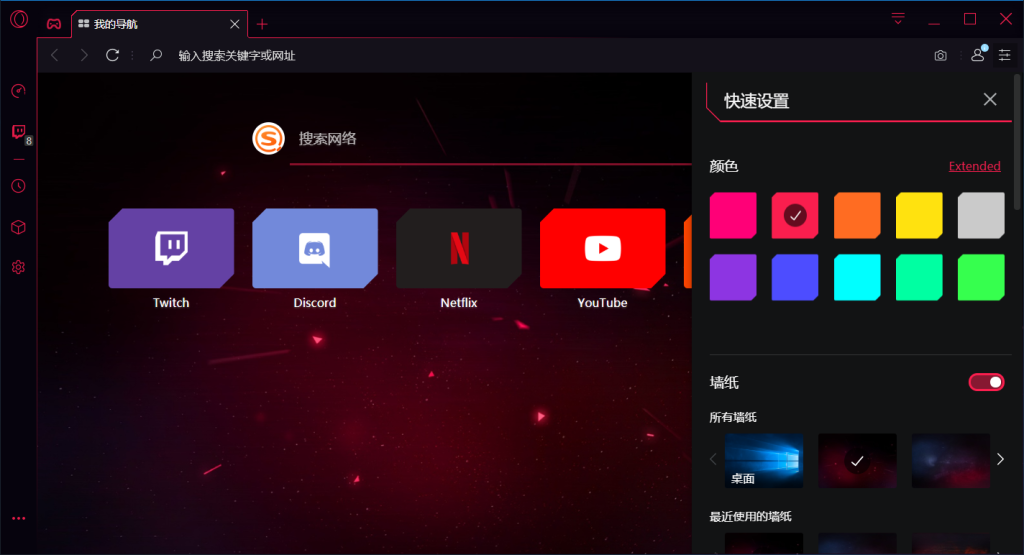
个性化Opera的搜索和导航功能
设置默认搜索引擎和搜索设置
- 更改默认搜索引擎:在Opera浏览器中,打开设置菜单,选择“搜索引擎”。这里你可以选择一个默认的搜索引擎,如Google, Bing, 或DuckDuckGo等。选择适合你需求的搜索引擎作为默认选项。
- 定制搜索引擎关键字:Opera允许用户为不同的搜索引擎设置快捷关键字。在搜索引擎设置页面,你可以为每个搜索引擎分配一个独特的关键字,以便快速切换使用。
- 管理搜索建议:还可以在设置中调整是否启用搜索建议。当输入搜索查询时,启用此功能将显示相关的搜索建议,帮助你快速完成输入。
自定义地址栏建议和快捷方式
- 编辑地址栏建议:在设置中,找到“隐私与安全”部分,可以选择是否在地址栏输入时显示书签、历史记录或开放标签页的建议。根据个人隐私偏好调整这些选项。
- 配置地址栏快捷方式:Opera允许用户在地址栏快捷输入特定的词汇或短语时自动完成跳转到设定的网址。在“搜索引擎”设置中,使用“其他搜索引擎和网站”部分添加自定义搜索网址,并设置一个易记的关键字。
- 优化导航体验:利用Opera的快捷命令功能,如Ctrl+T打开新标签,Ctrl+H打开历史页面等,提升导航效率。同时,可以通过“外观”设置中调整工具栏按钮,如添加常用功能的直接访问按钮,使得操作更加直观快捷。
Opera浏览器如何更换主题?
打开Opera,点击右上角的菜单,选择“设置”,然后点击“外观”。在此页面中,你可以选择不同的主题或使用自定义背景图片来更换浏览器的视觉样式。
如何在Opera中管理扩展?
点击Opera浏览器的菜单按钮,选择“扩展”,然后选择“管理扩展”。这里可以添加新的扩展,或对已安装的扩展进行启用、禁用或删除操作。
Opera的快捷方式可以自定义吗?
是的,在Opera中,用户可以通过设置快捷方式来优化操作效率。进入“设置”,找到“浏览器”选项卡下的“快捷方式”部分,这里可以自定义或更改已有的键盘快捷键。